
【素人がCGを仕事にするまで】MAYA学習日記 vol.3 キャラクターモデリングの下準備
こんにちは、おんぐです。

いよいよ来週からはTHE・モデリングって感じで
キャラクターモデリングをやります。
ということで今回はキャラクターモデリングの
下準備として3面図の配置の仕方を
勉強してきました。
3面図っていうのはキャラクターの
正面、背面、側面が描かれたやつのことです。
下図みたいな感じです。

シキザクラ製作委員会から引用
これを前後と左(または右)に配置して
正確にモデリングできるようにします。
MAYAだとこれをめちゃ簡単にできる機能が
あるらしいんだけど、別のCGソフトでも
応用がきくようにとちょっと複雑(?)な
やり方を教わりました。
いろんなウィンドウを開いたから
あんまりちゃんと理解してやった自信が
ないけどとりあえずやり切りました。
結果こんな感じ

・・・う、うんって感じ
これみても特に何にも思わないよね笑
来週からはキャラクターモデリングを
本格的に始めるみたいなので
楽しみです。がんばります。
ちなみにモデリングするものは
チーバ君らしいです。
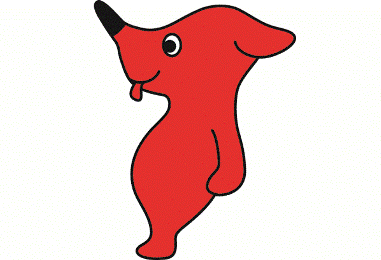
https://www.pref.chiba.lg.jp/kouhou/miryoku/chi-ba-kun/profile.htmlより引用
〜以下、備忘録メモ〜
項目を選択→[チャネルボックス]→[polyPlane1]をクリック→幅や高さを数値でいじれる
平面に画像を投影する
①[ウィンドウ]
→[レンダリングエディタ]
→[ハイパーシェード]を開く
②[作成]
→[マテリアル]
→[lambertシェーダ]
③カラーの横のチェッカーをクリック
→[ファイル]→[レンダーノードの作成]が開く
→[ファイル]を選択
→file1というノードが追加される
④[file1]ノードを選択
→[イメージの名前]の横のファイルアイコン
→PCのドライブからファイル選択
⑤項目を選択
→マテリアルを右クリック
→[マテリアルを選択項目に割り当て]
⑥[テクスチャビュー]を押す
投影した画像を平面のサイズに合わせる
①項目を選択
→[UV]
→[平面]の横のチェックボックスをクリック
→[平面マッピングオプション]が開く
②[投影のフィット対象]を
[適用プレーン]にして適用
画像を回転する
①[ウィンドウ]
→[モデリングエディタ]
→[UVエディタ]
②[UVエディタ]の右にある[UVツールキット]
→[トランスフォーム]
→[回転]を押すと画像が回転する
Dキー
ピボット(adobe系でいうアンカーポイント)を移動
Vキー長押し
ポイントスナップ=選択した項目を最も近いグリッド交点に移動
Xキー長押し
グリッドスナップ=一番近いグリッドに合わせてスナップ
[シェーディング]→[X線表示]=すべての項目が透けて見える
X線だからレントゲン的なイメージスレばわかりやすいかも?
[チャネルボックス]
→下のほうにある[ディプレイタブ]
→[新しいレイヤを作成して、選択したオブジェクトを割り当てます]をクリック
→レイヤができる
レイヤー横のボックス
T→非表示にする
R→ロックする
まとめ
覚えること多い
この記事が気に入ったらサポートをしてみませんか?
